האם תרצה לקבל כתובת דוא"ל מהדומיין שלך, אך מעדיף את הממשק של Gmail ואת השילוב עם Google Docs? כך תוכל להוסיף את Google Apps Standard לאינטרנט בחינם ולקבל את המיטב משני העולמות.
הערה : כדי להירשם ל- Google Apps ולהגדיר אותו בדומיין שלך, יהיה עליך להוסיף מידע לבלוג הוורדפרס שלך או לשנות את הגדרות הדומיין באופן ידני.
מתחילים
עבור לדף ההרשמה של Google Apps ( קישור למטה ) ולחץ על להתחיל כפתור בצד ימין. שים לב שאנחנו נרשמים ל- Google Apps בחינם המאפשר מקסימום 50 משתמשים; אם אתה זקוק ליותר מ -50 כתובות דוא"ל עבור הדומיין שלך, תוכל לבחור מהדורת בכורה במקום זאת תמורת 50 דולר לשנה.
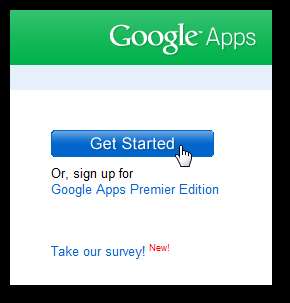
בחר שאתה מנהל הדומיין והזן את הדומיין או תת-הדומיין שבו ברצונך להשתמש ב- Google Apps. כאן אנו מוסיפים את Google Apps ל techinch.com אתר, אך נוכל להוסיף אפליקציות ל mail.techinch.com אם צריך ... לחץ להתחיל .
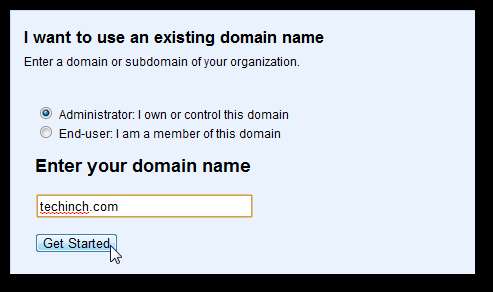
הזן את שמך, מספר הטלפון שלך, כתובת דוא"ל קיימת ופרטי מנהל מערכת אחרים. דף ההרשמה לאפליקציות כולל גם כמה שאלות סקר אודות הארגון שלך, אך עליך למלא רק את השדות הנדרשים.
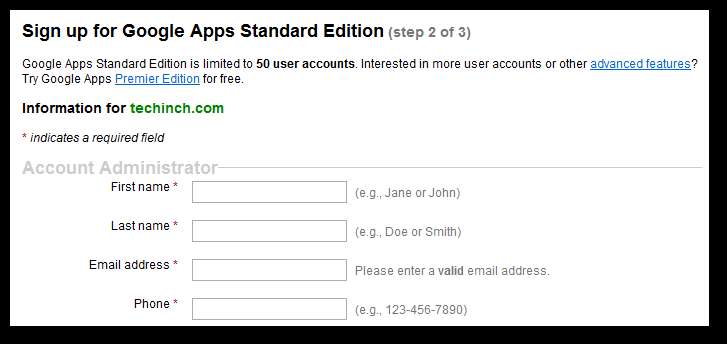
בעמוד הבא, הזן שם משתמש וסיסמה לחשבון מנהל המערכת. שים לב ששם המשתמש יהיה גם כתובת הדוא"ל הניהולית כ- שם משתמש @ yourdomain.com .
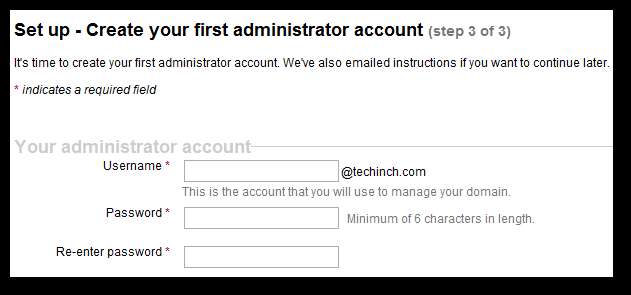
עכשיו אתה מוכן לאמת את חשבון Google Apps שלך עם הדומיין שלך. השלבים שונים במקצת, תלוי אם האתר שלך נמצא ב- WordPress.com או בשירות האירוח או השרת שלך, אז נראה כיצד לעשות זאת בשני הכיוונים.
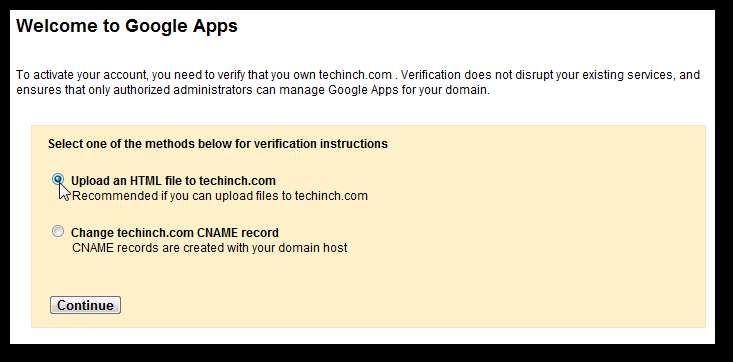
אמת ושלב את Google Apps עם WordPress.com
כדי להוסיף את Google Apps לדומיין שקישרת אליו הבלוג שלך ב- WordPress.com , בחר שנה את רשומת CNAME של yourdomain.com ולחץ לְהַמשִׁיך .
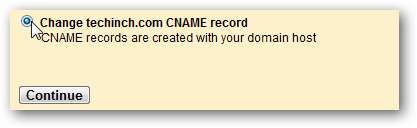
העתק את הקוד תחת מספר 2, שאמור להיות משהו כמו google abcdefg 123456 . אל תלחץ על הכפתור בתחתית; המתן עד שהשלמנו את השלב הבא.
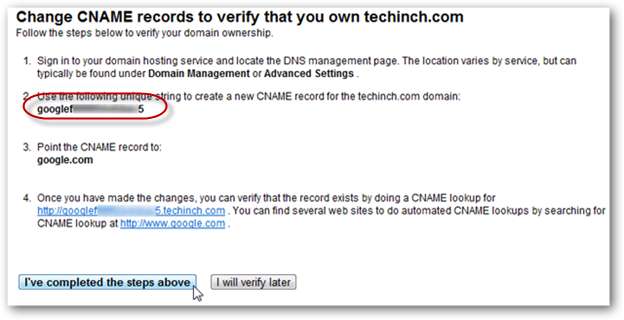
כעת, בחלון דפדפן או בכרטיסייה נפרדים, פתח את לוח המחוונים של WordPress. לחץ על החץ שליד שדרוגים , ובחר תחומים מהתפריט.
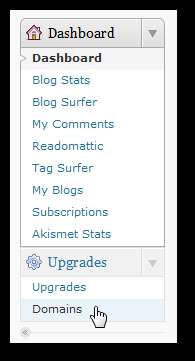
לחץ על ערוך DNS קישור לצד שם הדומיין שאתה מוסיף ל- Google Apps.
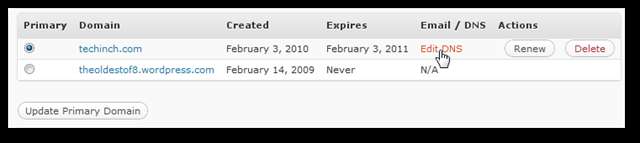
גלול מטה אל ה- אפליקציות גוגל הקטע, והדבק את הקוד שלך מ- Google Apps לתוך ה- קוד אימות שדה. נְקִישָׁה צור רשומות DNS כשאתה מסיים.
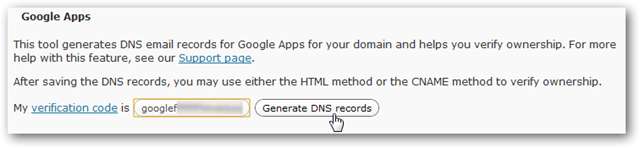
זה יוסיף את הגדרות ה- DNS הנדרשות לרשומות שלך בתיבה שמעל אפליקציות גוגל סָעִיף. נְקִישָׁה שמור רשומות DNS.
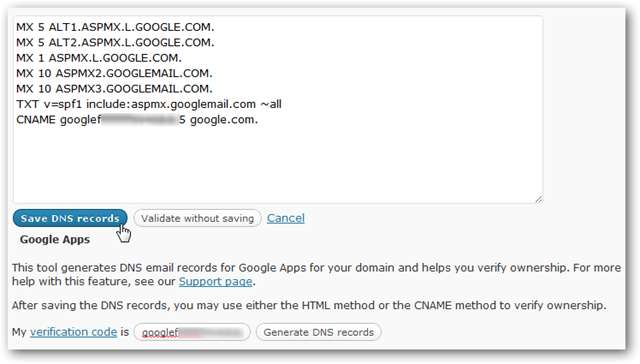
כעת חזור לדף ההרשמה ל- Google Apps ולחץ השלמתי את השלבים לעיל .
אמת את Google Apps בשרת שלך
אם האתר שלך מתארח בשרת או בחשבון האירוח שלך, תצטרך לנקוט עוד כמה צעדים כדי להוסיף את Google Apps לדומיין שלך. אתה יכול להוסיף רשומת CNAME למארח הדומיין שלך באמצעות אותו מידע שבו תשתמש בחשבון WordPress, או שתוכל להעלות קובץ HTML לספריה הראשית של האתר שלך. במבחן זה אנו מעלים קובץ HTML לאתר שלנו לצורך אימות.
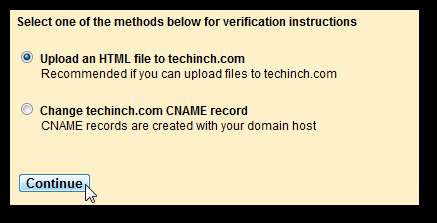
העתק את הקוד תחת מספר 1, שאמור להיות משהו כמו google abcdefg 123456 . אל תלחץ על הכפתור בתחתית; המתן עד שהשלמנו את השלב הבא.
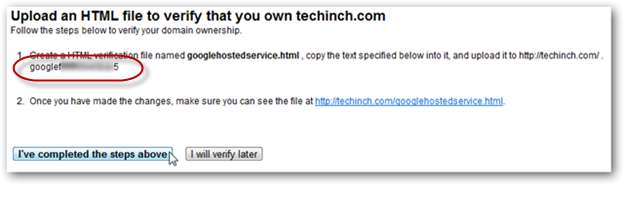
צור קובץ HTML חדש והדבק בו את הקוד. אתה יכול לעשות זאת בקלות בפנקס הרשימות: צור מסמך חדש, הדבק את הקוד ואז שמור בשם googlehostedservice.html . הקפד לבחור את הסוג כ- כל הקבצים או אחרת לקובץ תהיה סיומת .txt.
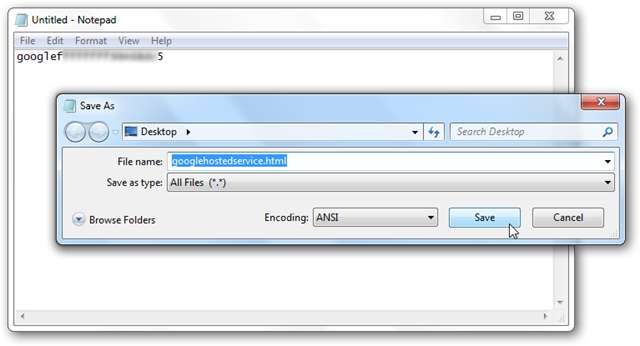
העלה קובץ זה לשרת האינטרנט שלך באמצעות FTP או לוח מחוונים לאתר שלך. ודא שהוא נמצא ברמה העליונה של מבנה הספריות של האתר שלך, ונסה לבקר בו בכתובת yoursite.com/googlehostedservice.html .
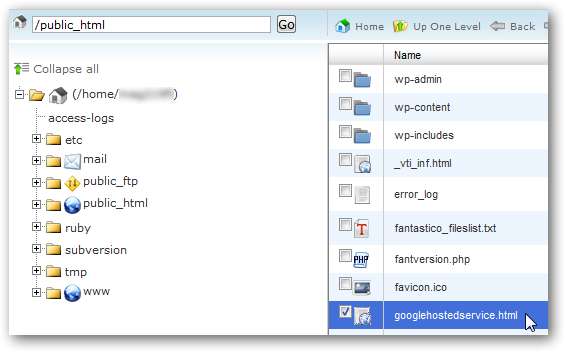
כעת חזור לדף ההרשמה ל- Google Apps ולחץ השלמתי את השלבים לעיל .
הגדר את הדוא"ל שלך ב- Google Apps
לאחר שתסיים, חשבון Google Apps שלך צריך להיות מופעל ומוכן לסיום ההגדרה. Google Apps תציע לפתוח מדריך שיעביר אותך בהמשך התהליך; אתה יכול ללחוץ מדריך השקה אם תרצה, או לחץ דלג על המדריך הזה להמשיך בעצמך וללכת ישירות אל לוח המחוונים של אפליקציות.
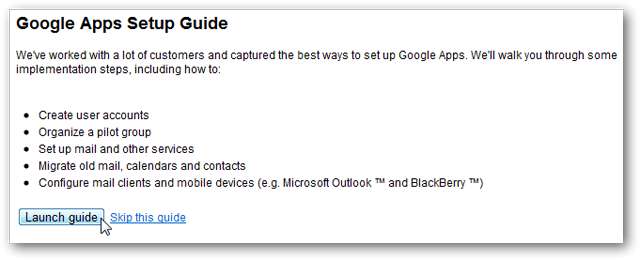
אם תבחר לפתוח את המדריך, תוכל ללמוד בקלות את החבלים של ניהול Google Apps. לאחר שתסיים את ההדרכה, תועבר למרכז השליטה של Google Apps.
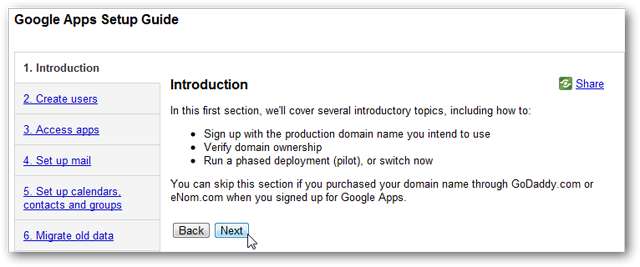
רוב היישומים של Google יהיו זמינים לשימוש מיידי, אך דוא"ל עשוי להתקין מעט יותר. נְקִישָׁה הפעל דוא"ל כדי להפעיל את הדוא"ל המופעל באמצעות Gmail בדומיין שלך.
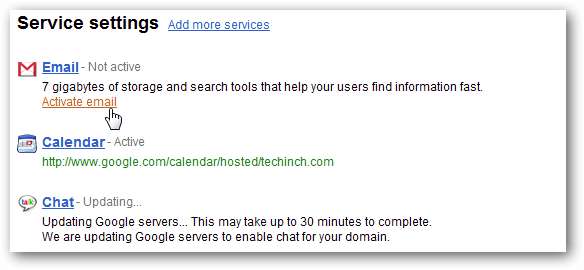
הוסף רשומות MX של גוגל לשרת שלך
יהיה עליך להוסיף רשומות MX של Google לרשם התחום שלך כדי לנתב את הדואר שלך אל Google. אם הדומיין שלך מתארח ב- WordPress.com, כבר ביצעת שינויים אלה פשוט לחץ השלמתי את השלבים האלה . אחרת, יהיה עליך להוסיף רשומות אלה באופן ידני לפני שתלחץ על כפתור זה.
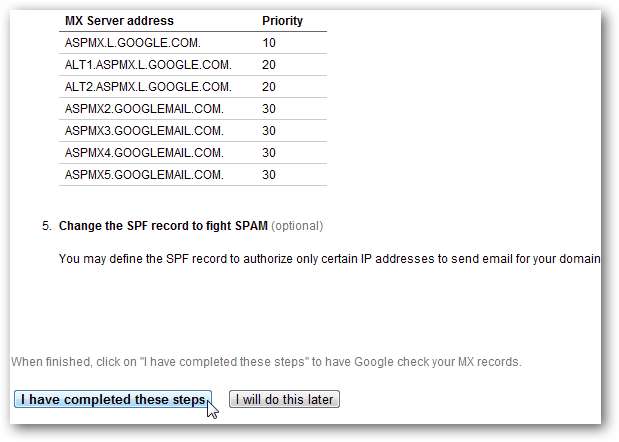
הוספת רשומות MX היא קלה למדי, אך השלבים עשויים להיות תלויים בחברת האירוח שלך או ברשם שלך. עם כמה מארחים, ייתכן שיהיה עליך ליצור קשר עם התמיכה כדי שיוסיפו לך את רשומות ה- MX. מארח האתר שלנו משתמש ב- cPanel הפופולרי לניהול אתרים, כך הוספנו את רשומות ה- MX דרך cPanel.
הוסף רשומות MX דרך cPanel
היכנס ל- cPanel של האתר שלך ולחץ על ה- כניסת MX קישור תחת דוֹאַר .
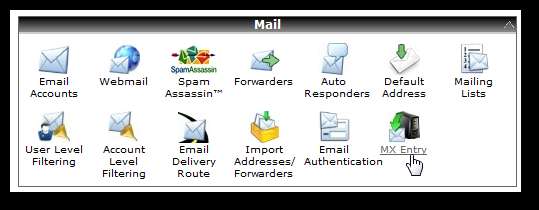
מחק תחילה את רשומות ה- MX הקיימות עבור הדומיין או תת-הדומיין שלך כדי למנוע סיבוכים או אינטראקציות עם Google Apps. אם אתה חושב שתרצה לחזור לשירות הדוא"ל הישן שלך בעתיד, שמור עותק של הרשומות כדי שתוכל לחזור אם אתה זקוק.
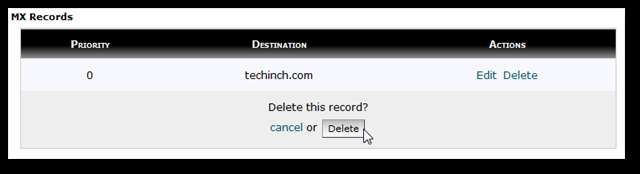
כעת הזן את רשומות ה- MX שגוגל רשמה. הנה החשבון שלנו לאחר שהוספנו את כל הערכים לחשבון שלנו.
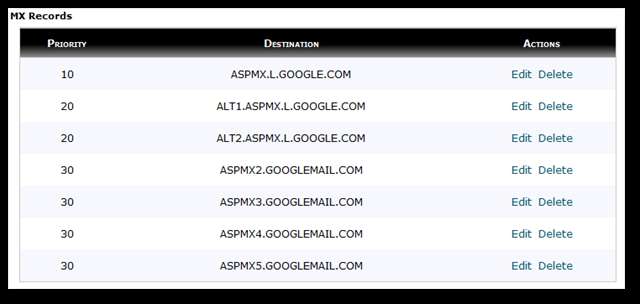
לבסוף, חזור למרכז השליטה של Google Apps שלך ולחץ על הלחצן השלמתי את השלבים האלה כפתור בתחתית הדף.
הפעלת שירות
כעת סיימת רשמית להפעיל ולהגדיר את חשבון Google Apps שלך. תחילה גוגל תצטרך לבדוק את רשומות ה- MX עבור הדומיין שלך; זה לקח רק כשעה במבחן שלנו, אבל גוגל מזהירה שזה יכול לקחת עד 48 שעות במקרים מסוימים.
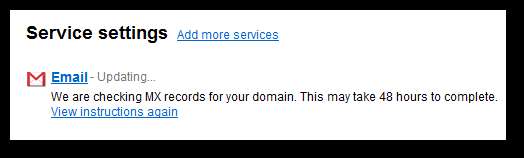
ייתכן שתראה שגוגל מעדכנת את השרתים שלה בפרטי חשבונך. שוב זה לקח הרבה פחות זמן מההערכה של גוגל.
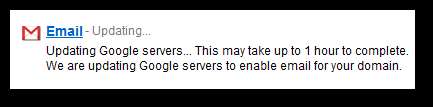
בסיום הכל, תוכלו ללחוץ על הקישור כדי לגשת לתיבת הדואר הנכנס של חשבון הדואר האלקטרוני החדש של מנהל המערכת ב- Google Apps.
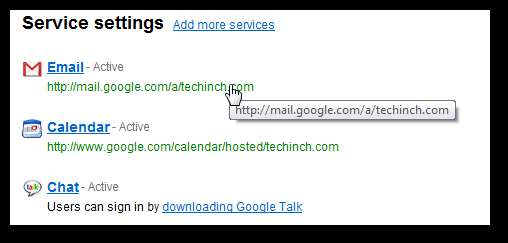
ברוך הבא ל- Gmail ... בדומיין שלך! כל האפליקציות של Google פועלות בדיוק בגירסה זו כפי שהן פועלות בגרסת @ gmail.com הציבורית, לכן כדאי להרגיש ממש בבית.
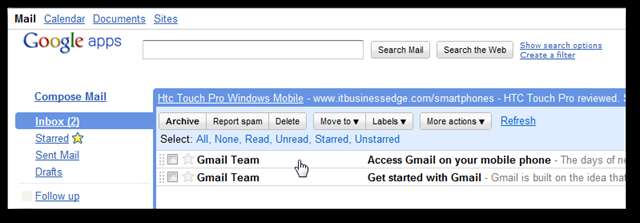
תוכל לחזור ללוח המחוונים של Google Apps מחשבון הדוא"ל הניהולי על ידי לחיצה על נהל תחום זה בפינה השמאלית העליונה.
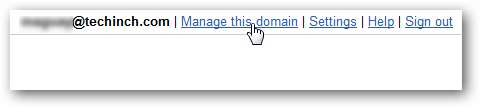
במרכז השליטה תוכלו להוסיף בקלות משתמשים חדשים וחשבונות דואר אלקטרוני, כמו גם לשנות הגדרות בחשבון Google Apps ולהוסיף את המיתוג של האתר שלכם לאפליקציות שלכם.

Google Apps שלך יעבוד בדיוק כמו עמיתיהם הרגילים @ gmail.com. הנה דוגמה לתיבת דואר נכנס המותאמת אישית עם לוגו ה- techinch ועיצוב Gmail.
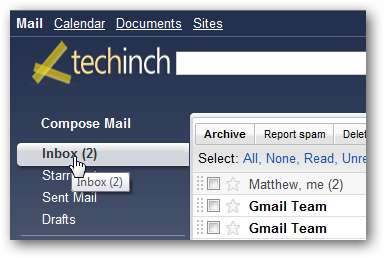
קישורים לזכור
להלן הקישורים הנפוצים ל- Google Apps שלך באופן מקוון. החלף את הדומיין או את תת הדומיין שלך עבור yourdomain.com .
| לוּחַ מַחווָנִים | https://www.google.com/a/cpanel/ yourdomain.com |
| אימייל | https://mail.google.com/a/ yourdomain.com |
| לוּחַ שָׁנָה | https://www.google.com/calendar/hosted/ yourdomain.com |
| מסמכים | https://docs.google.com/a/ yourdomain.com |
| אתרים | https://sites.google.com/a/ yourdomain.com |
סיכום
Google Apps מציע לכם אפליקציות אינטרנט ודואר אינטרנט נהדרים עבור הדומיין שלכם, ובואו תוכלו לנצל את השירותים של גוגל תוך שמירה על המראה המקצועי של הדומיין שלכם. הגדרת חשבונך יכולה להיות מעט מסובכת, אך לאחר שיסיים, היא תפעל בצורה חלקה ולעולם לא תצטרך לדאוג לדוא"ל או לשיתוף פעולה עם הצוות שלך.







